
Yn yr erthygl hon, ystyriwch sut i gael gwared ar y rhaglen gwrth-firws yn gywir, gyda pha broblemau y gellir dod ar eu traws a sut i ddatrys y problemau hyn.
Gweld hefyd:
- Sut i gael gwared ar Avast Avast Antivirus o gyfrifiadur yn gyfan gwbl
- Sut i gael gwared yn llwyr â gwrth-firws Kaspersky o'r cyfrifiadur
- Sut i gael gwared ar ESET NOD32 a Diogelwch Smart
Sut i beidio â symud gwrth-firws
Y cyntaf ac yn bwysicaf oll, yr hyn nad oes angen ei wneud os oes angen i chi gael gwared ar y gwrth-firws - chwiliwch am y ffolderi cyfrifiadurol, er enghraifft, mewn ffeiliau rhaglen a cheisiwch ddileu'r Kaspersky, Eset, Folder Avast yno neu fwy. Lle mae'n arwain:
- Yn y broses ddileu, bydd gwall yn digwydd "Methu dileu enw ffeil. Dim mynediad. Gall y ddisg fod yn orlawn neu'ch diogelu rhag recordio, neu mae'r ffeil yn brysur gyda chais arall. " Mae hyn yn digwydd am y rheswm bod y gwrth-firws yn rhedeg, hyd yn oed os ydych chi wedi ei adael o'r blaen - yn fwyaf tebygol y gwasanaethau system o antivirus yn gweithredu.
- Gall tynnu'r rhaglen antivirus ymhellach fod yn anodd am y rheswm y bydd rhai o'r ffeiliau angenrheidiol yn dal i gael eu dileu a gall yr absenoldeb atal tynnu gwrth-firws gyda dulliau safonol.

Er gwaethaf y ffaith ei bod yn ymddangos yn amlwg ac yn hir yn hysbys i bob defnyddiwr na all unrhyw raglenni gael eu dileu (ac eithrio ar gyfer gwahanol raglenni cludadwy a heb eu gosod), fodd bynnag, y sefyllfa a ddisgrifir yw'r mwyaf cyffredin, na ellir ei symud o gael gwared ar y gwrth-firws.
Pa ddull o dynnu'r gwrth-firws sy'n gywir
Y ffordd fwyaf cywir a dibynadwy i gael gwared ar y gwrth-firws, ar yr amod ei fod wedi'i drwyddedu ac ni newidiwyd ei ffeiliau mewn unrhyw ffordd - ewch i'r "dechrau" (neu "pob rhaglen yn Windows 8), i ddod o hyd i ffolder gwrth-firws a dod o hyd yno Eitem "Dileu gwrth-firws (ei enw)" Naill ai, mewn fersiynau Saesneg - Dadosod. Felly, bydd y cyfleustodau symud yn cael ei lansio, a baratowyd yn arbennig gan ddatblygwyr y rhaglen ac yn eich galluogi i dynnu eu gwrth-firws o'r system. Ar ôl hynny, mae'n ddigon i ailgychwyn y cyfrifiadur ar gyfer y gwael terfynol (ac yna gallwch hefyd lanhau'r Gofrestrfa Windows, er enghraifft, gan ddefnyddio'r rhaglen CCleaner am ddim).
Os nad oes ffolder gwrth-firws yn y ddewislen cychwyn neu gyfeiriadau ato, yna ffordd arall o wneud yr un llawdriniaeth:
- Gwasgwch fotymau Win + R ar y bysellfwrdd.
- Rhowch y gorchymyn Appwiz.CL a phwyswch Enter
- Yn y rhestr o raglenni gosod, dewch o hyd i'ch gwrth-firws a chliciwch "Dileu"
- Ailgychwyn eich cyfrifiadur
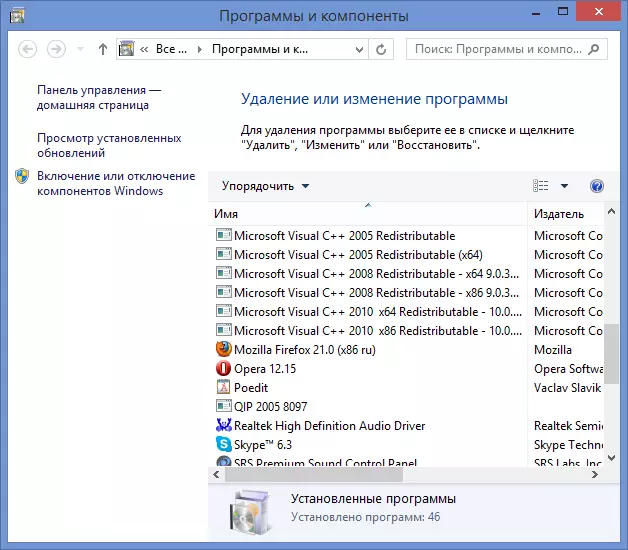
Ac, fel nodyn: Nid yw llawer iawn o raglenni gwrth-firws, hyd yn oed gyda'r dull hwn, yn cael eu dileu o'r cyfrifiadur yn gyfan gwbl, yn yr achos hwn, dylech lawrlwytho unrhyw gyfleustodau glanhau Windows am ddim, fel CCleaner neu Reg Glanhawr a chael gwared ar y gofrestrfa Mae pob un yn crybwyll am wrth-firws.
Nodwch hefyd fod gan bron pob datblygiad gwrth-firws gyfleustodau swyddogol ar wahân i dynnu gwrth-firws yn llwyr o gyfrifiadur, y gellir ei weld fel arfer ar gais, sy'n cynnwys cyfleustodau gwrth-firws a dadosod. Fel arfer, mae'r cyfleustodau hyn yn ddigon effeithiol.
Os nad yw'n gweithio dileu gwrth-firws
Os nad yw cael gwared ar antivirus am ryw reswm yn gweithio, er enghraifft, oherwydd i ddechrau, fe wnaethoch chi geisio dileu ffolder gyda'i ffeiliau, yna gellir gwneud yma:
- Rhedeg y cyfrifiadur yn y modd diogel. Yn ôl i'r Panel Rheoli - Gweinyddu - Gwasanaethau a datgysylltu'r holl wasanaethau sy'n gysylltiedig â gwrth-firws.
- Gan ddefnyddio system ar gyfer glanhau'r system, glanhewch bopeth o ffenestri o ran y gwrth-firws hwn.
- Dileu'r holl ffeiliau gwrth-firws o'r cyfrifiadur.
- Os oes angen, defnyddiwch y rhaglen Undelete Plus.
Hyd yn hyn, yn un o'r cyfarwyddiadau canlynol, byddaf yn ysgrifennu'n fanylach sut i ddileu'r gwrth-firws, yn yr achos pan nad yw dulliau symud safonol yn helpu. Mae'r llawlyfr hwn wedi'i gynllunio'n fwy parhaol ar gyfer defnyddiwr newydd ei gynllun ac mae wedi'i anelu at sicrhau nad yw'n gwneud camau gwallus, a all arwain at y ffaith bod y symud yn mynd yn anodd, mae'r system yn cyhoeddi negeseuon gwall, a'r unig opsiwn sy'n dod i'r meddwl - Mae hwn yn ffenestri ailosod.
